监听器作用
监听器用来监听及显示JMeter取样器测试结果,能够以树、表及图形形式显示测试结果也可以以文件方式保存测试结果,JMeter测试结果文件格式多样,比如XML格式、CSV格式。
常用监听器
实际应用中常用的监听器有:查看结果数、聚合报告、Transactions per Second。
查看结果数
我们可以在结果树中査看到响应数据。查看结果树会显示取样器的每一次请求(每运行一次,结果树多一个节点,不管取样成功与失败),所以大量运行会比较耗费机器资源,因此在运行性能测试计划时不建议开启。此元件往往我们运用它来进行调试。
路径:右击添加-监听器-查看结果数
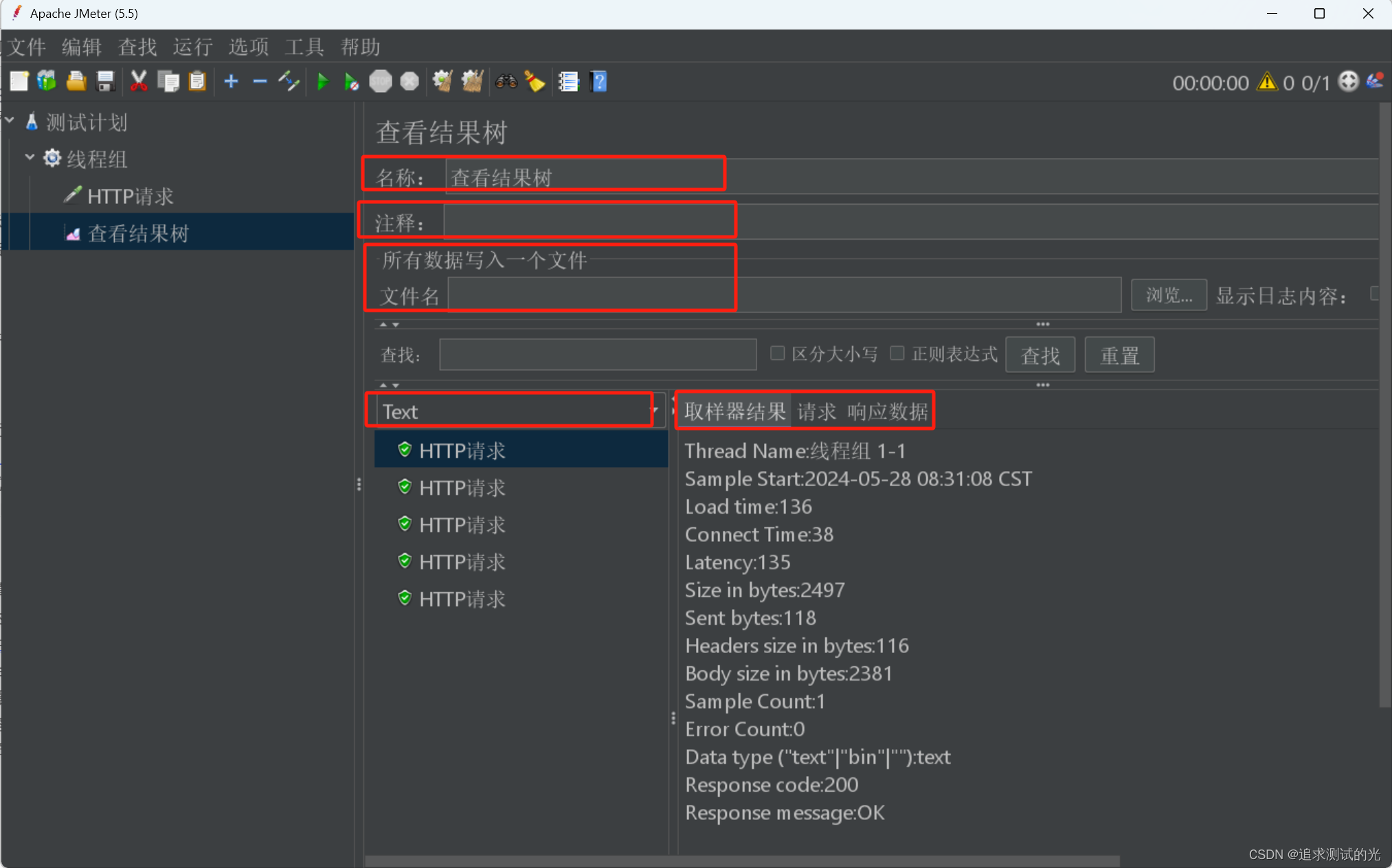
参数说明如下:
名称:元件别名,随意填写,可以为空
注释:随意填写,可以为空
所有数据写入一个文件:提供结果保存功能,与其它元件的此功能相同
Text下拉列表:其中有Text、Xpath Tester、JSON等选项,用来显示不同的取样器请求默认以Text 方式显示
取样器结果:显示取样器运行结果
请求:显示请求表单内容,不同取样器还会有不同显示格式
响应数据:显示服务器响应数据,同时还提供了查询功能
聚合报告
聚合报告提供了关于性能测试结果的详细统计信息和图表。
JMeter聚合报告通常包含以下信息:
总体性能指标:包括请求总数、成功请求数、失败请求数、平均响应时间、最大响应时间等。
响应时间分布:展示了各个请求的响应时间分布情况,可以帮助我们了解系统的性能瓶颈点。
错误率:展示了请求的错误率,可以帮助我们了解系统的稳定性。
吞吐量:展示了每秒钟处理的请求数量,可以帮助我们了解系统的承载能力。
事务响应时间:展示了每个事务的平均响应时间,可以帮助我们了解系统中各个业务流程的性能情况。
通过分析JMeter聚合报告,我们可以全面地了解系统的性能表现,并找出潜在的性能问题。
路径:右击添加-监听器-聚合报告
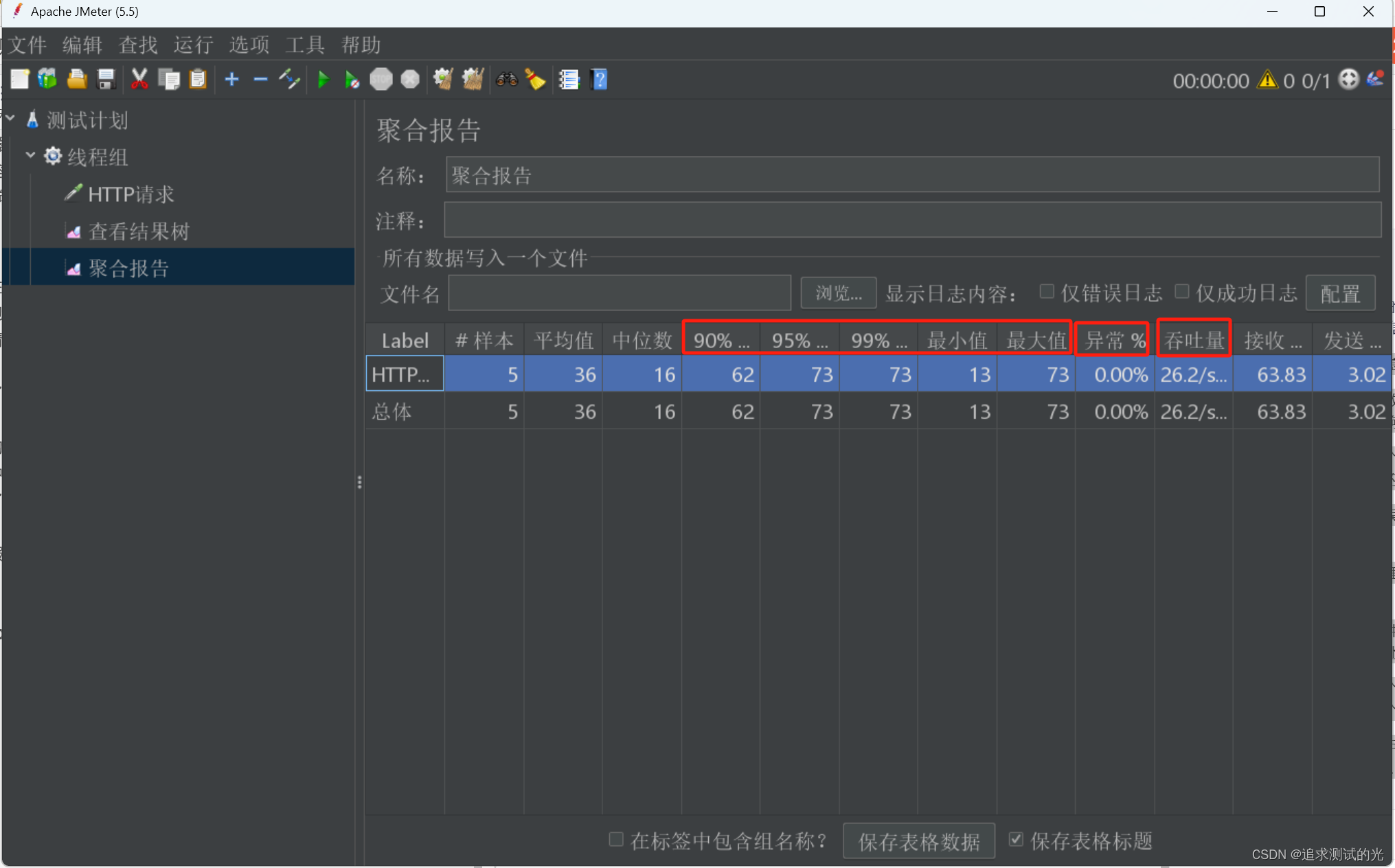
一般我们通过聚合报告来看95% 的响应时间、异常和吞吐量这三个指标。具体的情况需要根据压测指标来分析。
Transactions per Second
我们可以通过Transactions per Second查看压测过程中不同时间段的每秒事务数以及查看服务器的TPS表现——比如整体趋势、实时平均值走向、稳定性等。
路径:右击添加-监听器-jp@gc - Transactions per Second
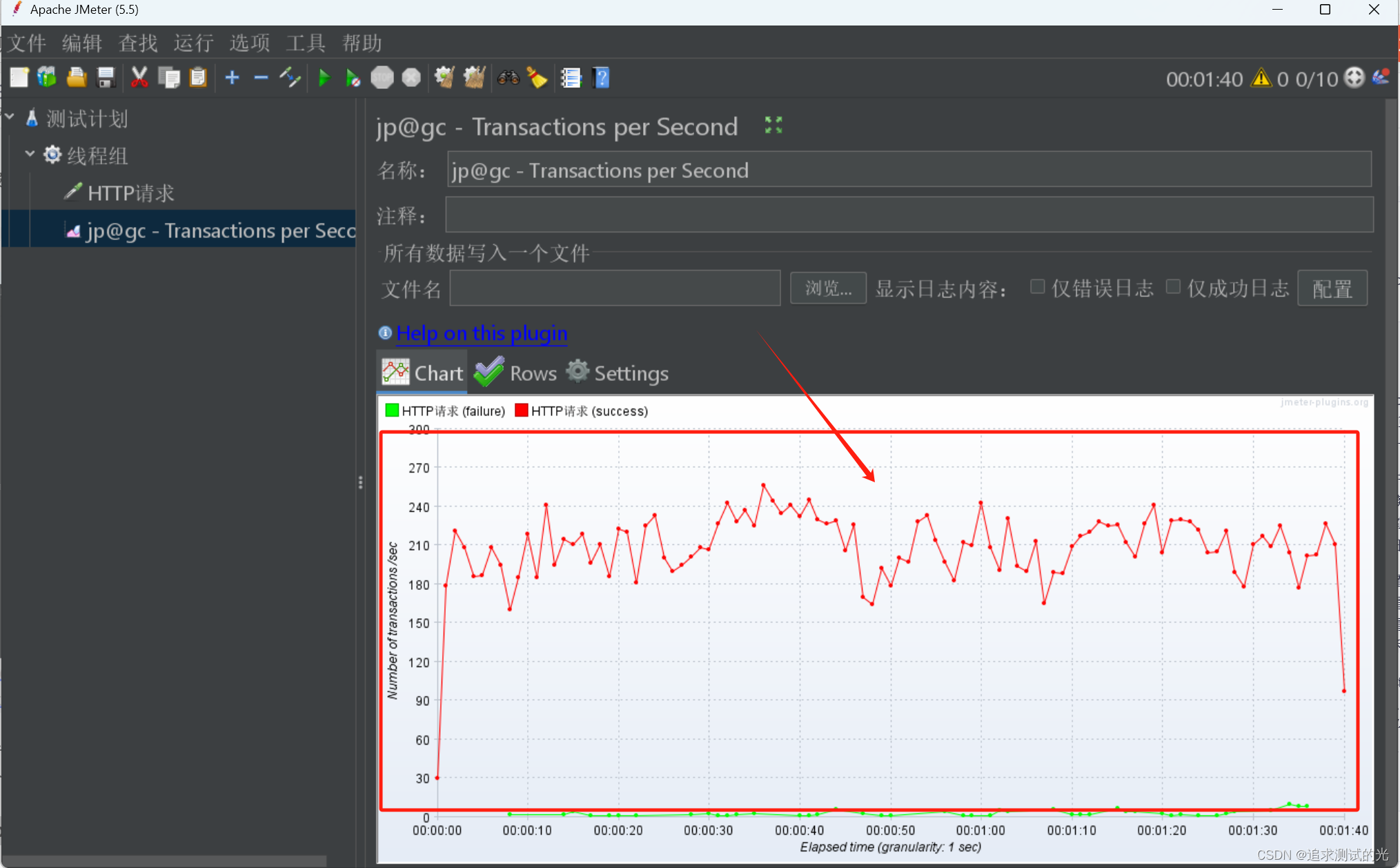
通过Transactions per Second图我们可以清晰的看到随着压测时间的推移,每秒事务数的变化,如果在压测过程中出现了这个折线图突然将至为0,或者有规律的大波动,那么就说明是存在问题的,这时后我们应该配合开发和运维来排查问题。
以上就是我们常用的监听器,其余监听器用的不多,有兴趣了解的可以去百度一下。
至此Jmeter中所有常用的元件都讲了一遍,下面我们就开始真正的Jmeter实战了,实战中会把之前讲的内容综合起来写一个完美的Jmeter脚本,脚本写好了才能够去运行和分析然后进行性能调优。






















 7816
7816











 被折叠的 条评论
为什么被折叠?
被折叠的 条评论
为什么被折叠?








